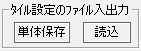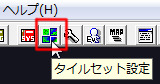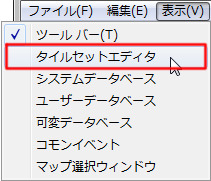マップエディット時に行う「タイルセット設定」では、マップチップ1つ1つに「通行許可設定」などのいくつかの設定を行うことが出来ます。
目次
タイルセット設定画面
マップのタイルセットの設定はツールバーの「タイルセット設定」か、「表示」>「タイルセットエディタ」から行います。
1つの「タイルセット設定」には、1枚の「基本タイルセットファイル」と15枚の「オートタイルファイル」を読み込むことが出来ます。
「空白」部分は初期状態でマップ全体に配置されている「透明チップ」になります。
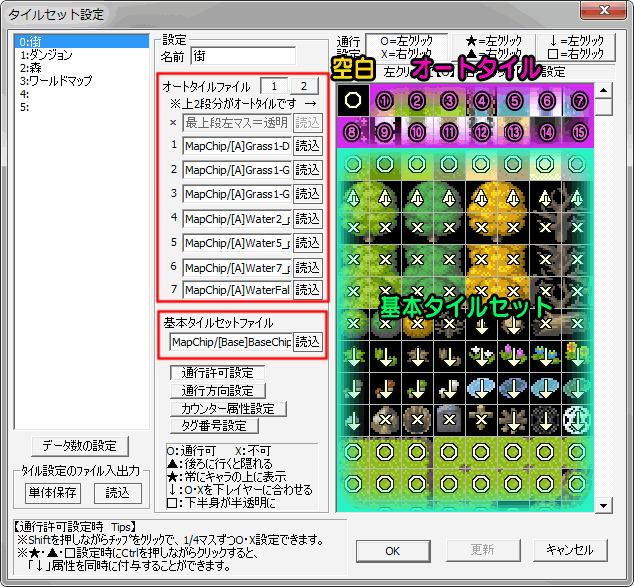
通行許可設定
「通行許可設定」ボタンを押すことで、右側のマップチップ画像上に「通行許可設定」を行うことが出来ます。
「通行許可設定」では、そのマップチップを通行できるかどうか、屋根や壁のようにキャラクターの上に表示させるかを設定することが出来ます。

| 通行可能。 | |
| 通行不能。 | |
| 通行可能。 キャラクターがマップチップの後ろにいくとキャラクターが隠れる。 木や壁など。 |
|
| 通行可能。 キャラクターの上に表示されるマップチップ。 屋根や高い位置の看板など。 |
|
| 通行可能。 キャラクターが下から16ピクセル分だけ半透明に表示されるマップチップ。 草の茂みや浅い水辺など。 |
|
| 下位のレイヤーの通行設定に従う。 | |
| 下位のレイヤーの通行設定に従う。 キャラクターがマップチップの後ろにいくとキャラクターが隠れる。 |
|
| 下位のレイヤーの通行設定に従う。 キャラクターの上に表示されるマップチップ。 |
|
| 下位のレイヤーの通行設定に従う。 キャラクターが下から16ピクセル分だけ半透明に表示されるマップチップ。 |
|
| Shiftキーを押しながらクリックすると、1/4マスずつ通行不能の設定が出来ます。 「ゲーム基本設定 キャラクターの移動幅」が「0.5マス」の時のみ有効。 (例)右上だけ、通行可能。 |
|
| Shiftキー+Ctrlキーを押しながら左クリックすると、 「ゲーム基本設定 キャラクターの移動幅」が「0.5マス」の時のみ有効。 (例)上半分は通行可能で、キャラクターが後ろにいくと隠れる。岩や切り株など。 |
|
| Shiftキー+Ctrlキーを押しながら右クリックすると、 「ゲーム基本設定 キャラクターの移動幅」が「0.5マス」の時のみ有効。 (例)右上と左下が通行不能で、常にキャラクターの上に表示される。 |
通行方向設定
「通行方向設定」ボタンを押すことで、右側のマップチップ画像上に「通行方向設定」を行うことが出来ます。
「通行方向設定」では、そのマップチップの一部の方向にだけ「通行許可」の設定をすることが出来ます。

| 全方向に移動することが出来ます。 | |
| 移動することは出来ません。 | |
| (例)上にのみ移動することが出来ます。 | |
| (例)上・下にのみ移動することが出来ます。 | |
| (例)右には移動することが出来ません。 | |
| 「通行許可設定」で1/4ずつの設定をしてある場合は、「通行方向設定」は出来ません。 |
カウンター属性設定
「カウンター属性設定」ボタンを押すことで、右側のマップチップ画像上に「カウンター属性設定」を行うことが出来ます。
「カウンター属性設定」では、そのマップチップに「カウンター属性」を設定し、主人公キャラが「カウンター属性」が設定されたマップチップを挟んでイベントに決定キーを押した場合でも、イベントに密接した状態で決定キーが押された場合と同様の処理を行うことができます。
わかりやすい例として、お店の店員にカウンター越しに話しかけることが出来ます。
ただし、1チップまでですので、「カウンター属性」を設定したマップチップを2個挟んだ場合は効果はありません。
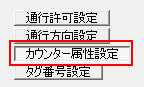

タグ番号設定
「タグ番号設定」ボタンを押すことで、右側のマップチップ画像上に「タグ番号設定」を行うことが出来ます。
「タグ番号設定」では、そのマップチップに「0~99のタグ番号」を設定し、「イベントコマンド 変数操作+」でキャラの現在位置や指定座標上のマップチップの「タグ番号」を取得し、イベント処理に使用することができます。
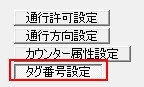
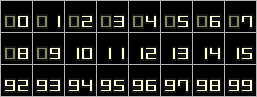
タイルセット設定ファイルの入出力
この「タイルセット設定」は「タイル設定のファイル入出力」の「単体保存」ボタンでファイルに保存することができます。
保存した「タイルセット設定ファイル」は「マップチップ画像ファイル」とともに別の環境にコピーして、「タイル設定のファイル入出力」の「読込」ボタンで「タイルセット設定」を読み込むことができます。